Gjenopprette tapte / slettede data fra datamaskin, harddisk, flash-stasjon, minnekort, digitalt kamera og mer.
Hvordan fikse et skadet SD-kort uten å formatere og gjenopprette data fra det
 Oppdatert av Somei Liam / 30. mai 2022 10:00
Oppdatert av Somei Liam / 30. mai 2022 10:00SD-kortet er lite, men det er en funksjonell enhet som kan hjelpe brukernes elektroniske enheter med å øke lagringsplassen. De fleste Android-brukere har hatt betydelig fordel av disse SD-kortene fordi enhetene deres kan settes inn med disse bærbare minnekortene. Men med daglig bruk av dette SD-kortet eller minnekortet, kan mange mulige årsaker føre til at det blir ødelagt eller skadet. Brukernes største bekymring er også filene deres som er lagret på den.

Likevel trenger du ikke å bekymre deg. Her vil vi vise deg hvorfor minnekortet ditt er skadet og løsningene du kan utføre for å fikse det. Og til slutt, hvordan du kan gjenopprette filer fra et skadet SD-kort.

Guide List
Del 1. Hvorfor minnekortet er skadet?
Minnekort kan bli skadet av ulike årsaker. Det inkluderer at SD-kortet blir feil brukt, lese- og skriveproblemer, virusinfeksjoner, fysisk skade på minnekortet og mange flere. Derfor, hvis du er i samme situasjon og vil vite hvordan du løser denne typen problemer på SD-kortet ditt, men uten å formatere, fortsett å lese og se følgende løsninger du kan prøve.
FoneLab Data Retriever - Gjenopprett tapte / slettede data fra datamaskin, harddisk, flash-enhet, minnekort, digitalkamera og mer.
- Gjenopprett bilder, videoer, dokumenter og mer data med letthet.
- Forhåndsvis data før gjenoppretting.
Del 2. Hvordan fikse et skadet SD-kort uten å formatere det
Nedenfor er de gitte 5 rettelsene du kan prøve å fikse det ødelagte/skadede SD-kortet uten å formatere det.
Løsning 1. Bytt kortleser eller prøv en annen USB-port
Noen ganger er ikke problemet på selve SD-kortet; i stedet kan det være fordi kortleseren eller USB-porten er defekt. Se følgende trinn for å vite hvordan du gjør denne løsningen.
Trinn 1Fjern først kortleseren og koble den til en annen USB-port på datamaskinen.
Trinn 2Deretter, hvis problemet vedvarer, kobler du kortleseren til en annen datamaskin.
Trinn 3Til slutt kobler du SD-kortet til en annen kortleser.
Løsning 2. Endre eller legg til stasjonsbokstaven
Når SD-kortet er koblet til datamaskinen, angir Windows umiddelbart en stasjonsbokstav for det. Det kan imidlertid oppstå et problem når den tilordnede bokstaven kolliderer med en annen enhet som allerede har samme stasjonsbokstav. Og for å fikse dette kan du endre den eksisterende stasjonsbokstaven eller legge til en ny. For å gjøre det, følg trinnene nedenfor.
Trinn 1Til å begynne med, høyreklikk på Start knappen og velg Diskbehandling alternativet.
Trinn 2Nå, høyreklikk på SD-kortvolumet og velg Endre stasjonsbokstav og -baner alternativet.
Trinn 3Deretter, hvis stasjonsbokstaven allerede eksisterer, klikker du på Endring knapp. Hvis du ikke gjør det, klikker du på Legg til knapp.
Trinn 4Til slutt, fra rullegardinlisten, velg en stasjonsbokstav. Og klikk på OK og bekreft den ved å krysse av OK en gang til. Og det er det!
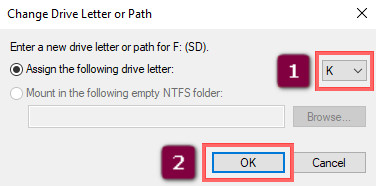
Løsning 3. Skann SD-kortet med CHKDSK
Du kan også bruke systemreparasjonsverktøyet i Windows, som er CHKDSK, for å gjenopprette det skadede minnekortet med en enkelt kommando. Slik gjør du det.
Trinn 1Først åpner du Ledetekst ved å klikke på Start/Windows ikonet og skriv inn cmd i søkefeltet.
Trinn 2Neste, skriv inn chkdskX: /r. Erstatte X: med stasjonsbokstaven tilordnet på SD-kortet ditt.
Trinn 3Til slutt trykker du på Enter nøkkel. Og vent til CHKDSK er ferdig.
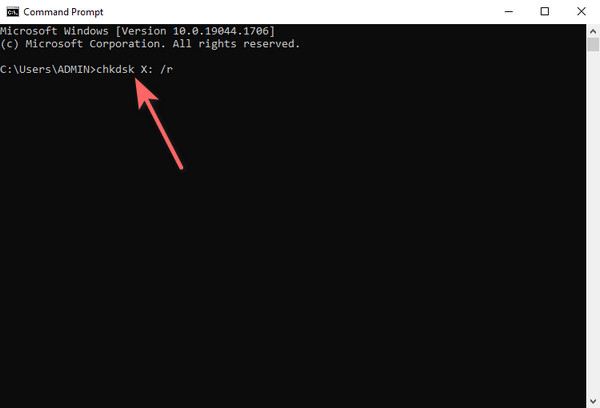
Løsning 4. Installer/oppdater driverne på nytt
Driverne må fungere riktig for hver enhet du plugger inn på datamaskinen. Drivere er laget for å sette opp kommunikasjon mellom operativsystemet og den tilkoblede enheten. Hvis det er ødelagt, utdatert eller mangler, vil du ikke kunne få tilgang til eller bruke SD-kortet ditt. Prøv følgende trinn nedenfor for å oppdatere eller installere driverne på nytt hvis de mangler og er ødelagte.
FoneLab Data Retriever - Gjenopprett tapte / slettede data fra datamaskin, harddisk, flash-enhet, minnekort, digitalkamera og mer.
- Gjenopprett bilder, videoer, dokumenter og mer data med letthet.
- Forhåndsvis data før gjenoppretting.
Trinn 1Først og fremst, høyreklikk på Start/Windows ikon. Deretter velger du Enhetsbehandling alternativet fra listen. Deretter velger du og klikker på disker for å utvide den.
Trinn 2Deretter høyreklikker du navnet på SD-kortet ditt og velger Eiendommer fra rullegardinmenyen. Klikk deretter Driver > Oppdater driver. Og velg Søk automatisk etter drivere. Hvis det ikke er noen oppdatering tilgjengelig, klikk på Lukke knapp.
Trinn 3Nå, for å installere driverne på nytt, på Driver seksjon, velg Avinstaller enheten. Og bekreft det ved å klikke på Avinstaller knapp.
Trinn 4På dette tidspunktet kobler du SD-kortet fra PC-en og kobler det til igjen. Og det vil tvinge driveren til å installere på nytt. Og det er det!
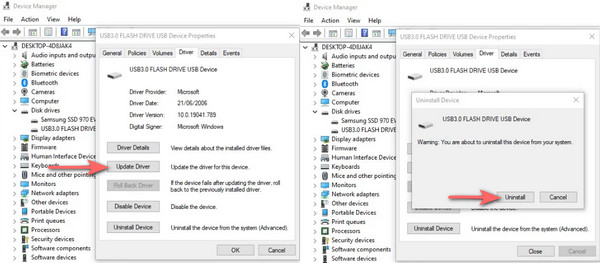
Løsning 5. Kjør Windows Reparasjonsverktøy
En annen måte å fikse et skadet SD-kort på er å bruke Windows-reparasjonsverktøyet eller feilkontrollverktøyet for å skanne vedlagte eller interne lagringsmedier for umiddelbare problemer. Faktisk gjør CHKDSK det samme med dette feilkontrollverktøyet, men annerledes. Følg instruksjonene nedenfor for å vite hvordan du gjør det.
Trinn 1Start med å starte File Explorer på datamaskinen din. Og i venstre rute velger du denne PC.
Trinn 2Deretter høyreklikker du din SD-kort under Disker og stasjoner. Velg deretter Eiendommer fra rullegardinlisten.
Trinn 3Deretter klikker du på verktøy alternativet fra menyfanen og klikk på Trykk her knappen under Feil under kontroll seksjon.
Trinn 4Til slutt velger du alternativet Skann og reparer stasjon hvis en melding ber om det. Og vent til verktøyet er ferdig med å sjekke SD-kortet ditt for filsystemproblemer. Der har du det!
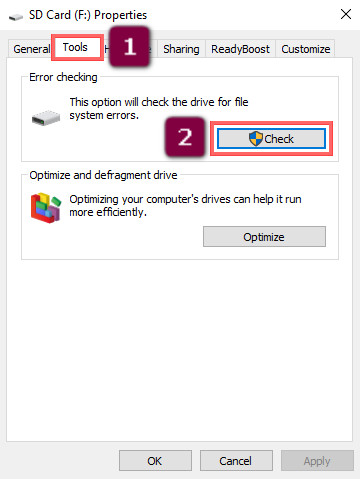
Del 3. Hvordan gjenopprette filer fra et skadet SD-kort med FoneLab Data Retriever
Er SD-kortet ditt skadet og ødelagt, og du bekymrer deg for filene og dataene dine på det? Ikke svett det opp. FoneLab Data Retriever vil hjelpe deg med å gjenopprette dataene dine fra et skadet SD-kort. Denne datagjenopprettingsplattformen lar deg hente data fra en datamaskin, flash-stasjon, harddisk, digitalkamera, minnekort og mer. Den støtter dokumenter, e-post, bilder, videoer osv. Her er veiledningen for å gjenopprette filer fra et skadet SD-kort ved hjelp av dette programmet.
Trinn for hvordan du gjenoppretter filer fra et skadet SD-kort med FoneLab Data Retriever:
FoneLab Data Retriever - Gjenopprett tapte / slettede data fra datamaskin, harddisk, flash-enhet, minnekort, digitalkamera og mer.
- Gjenopprett bilder, videoer, dokumenter og mer data med letthet.
- Forhåndsvis data før gjenoppretting.
Trinn 1Først, last ned og installer FoneLab Data Retriever på datamaskinen din gratis. Verktøyet starter automatisk etter.
Trinn 2Deretter velger du filtypen du vil hente fra SD-kortet ditt, eller du kan også merke av i boksen ved siden av Sjekk alle filtyper. Deretter velger du SD-kortet ditt under Flyttbare stasjoner, og klikk på Skann-knappen for å starte skanningen.
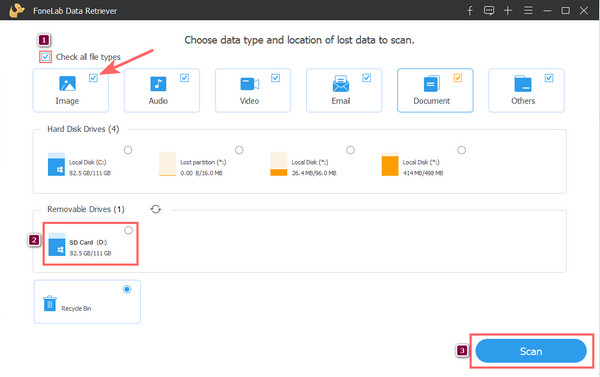
Trinn 3Deretter, hvis du ikke finner dataene du vil hente, kan du klikke på Dypt Søk for å sjekke SD-kortet ditt grundig.

Trinn 4Deretter velger du filene du ønsker å gjenopprette, og til slutt klikker du på Gjenopprette knappen for å hente dem. Der går du!
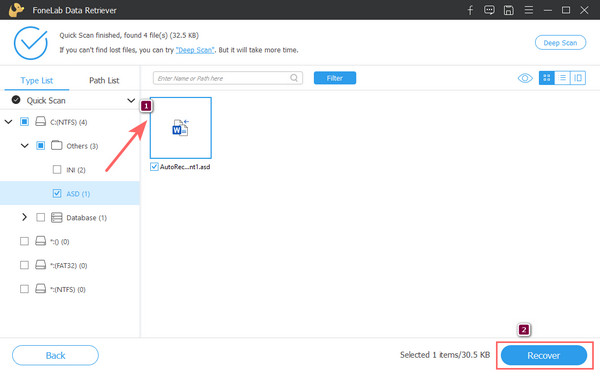
Når det gjelder å hente slettede og tapte filer fra datamaskinen, kan du alltid stole på FoneLab Data Retriever. Det er det beste verktøyet og det mest anbefalte programmet for å gjenopprette databehov.
FoneLab Data Retriever - Gjenopprett tapte / slettede data fra datamaskin, harddisk, flash-enhet, minnekort, digitalkamera og mer.
- Gjenopprett bilder, videoer, dokumenter og mer data med letthet.
- Forhåndsvis data før gjenoppretting.
Del 4. Vanlige spørsmål om hvordan du gjenoppretter filer fra et skadet SD-kort
1. Hva skjer når SD-kortet ditt er skadet?
Vel, det avhenger av om SD-kortet er logisk eller fysisk skadet. Hvis det er fysiske data, kan det være vanskelig å fikse og gjenopprette data fra dem. Hvis det skjer logisk, kan filen din forsvinne.
2. Hvordan vet jeg om SD-kortet er skadet?
Noen tegn på at SD-kortet ditt er skadet er når du ikke kan oppdage det, noen filer mangler eller ikke burde være på SD-kortet ditt, og kapasiteten til SD-kortet stemmer ikke overens med den du ser på datamaskinen når du kobler det til , og mange flere.
For å konkludere, dette er løsningene for å fikse et skadet SD-kort og måter å gjenopprette data uten å formatere det. Verktøyet som vi anbefaler at du bruker for å gjenopprette filene dine er FoneLab Data Retriever, hvor du kan gjenopprette nesten alle typer filtyper uten mye problemer. Du kan sikkert stole på dette verktøyet.
